Konfigurace nastavení důvěryhodnosti pro soubory a složky
V sadě Visual Studio 2022 jsme přepracovali funkci Nastavení důvěryhodnosti, aby se při každém otevření nedůvěryhodného kódu v integrovaném vývojovém prostředí zobrazilo upozornění. V sadě Visual Studio 2022 verze 17.12 a novějších jsou upozornění zabezpečení MotW (Mark of the Web) nyní integrována do celkové funkce důvěryhodnosti.
Vývojáři softwaru stále častěji cílí na malware. Cílem nové funkce Nastavení důvěryhodnosti je zvýšit povědomí o rizicích zpracování neznámého kódu a pomáhá chránit před škodlivými aktéry, kteří cílí na scénáře od otevření obsahu (například úložišť, řešení, projektů a souborů) až po sestavování a spouštění aplikací pomocí sady Visual Studio.
Ve výchozím nastavení sada Visual Studio při zjištění značky webového identifikátoru zobrazí upozornění zabezpečení. Toto výchozí chování je ale možné přizpůsobit tak, aby vždy zobrazoval upozornění zabezpečení bez ohledu na původní umístění obsahu.
Přizpůsobení nastavení důvěryhodnosti
Zásady důvěryhodnosti můžete přizpůsobit tak, aby konfigurovali nastavení zabezpečení pro otevírání obsahu v sadě Visual Studio.
Při otevírání obsahu z webu (značka webu)
Visual Studio 2022 verze 17.12 a novější teď zobrazuje upozornění zabezpečení, když se pokusíte otevřít obsah označený značkou MotW (Web). Tato nová výstraha související s důvěryhodností vás informuje o možných bezpečnostních rizicích spojených s otevřením souborů z potenciálně nebezpečných zdrojů, jako jsou stahování z internetu.

Výchozí prostředí důvěryhodnosti můžete upravit v části Zabezpečení prostředí>Možnosti>nástrojů.>

Značka webu je funkce zabezpečení používaná systémem Windows k identifikaci souborů pocházejících z internetu. Při stahování souboru systém Windows přidá tento identifikátor do metadat souboru a signalizují, že jeho spuštění nebo otevření může být nebezpečné. Visual Studio 2022 používá tento identifikátor k ochraně vývojového prostředí před potenciálními hrozbami.
Vždy vyžadovat rozhodnutí o důvěryhodnosti
Pokud je povolené rozhodnutí o důvěryhodnosti vždy, Visual Studio zjistí, jestli se pokoušíte otevřít obsah, který není označený jako důvěryhodný , a zobrazí dialogové okno s upozorněním na důsledky zabezpečení. Pokud chcete povolit funkci rozhodnutí o důvěryhodnosti vždy, postupujte takto:
Otevřete možnosti nástroje>>– zabezpečení prostředí.>
V podokně Zásady důvěryhodnosti vyberte v rozevíracím seznamu Vyžadovat rozhodnutí o důvěryhodnosti Vždy vyžadovat rozhodnutí o důvěryhodnosti.
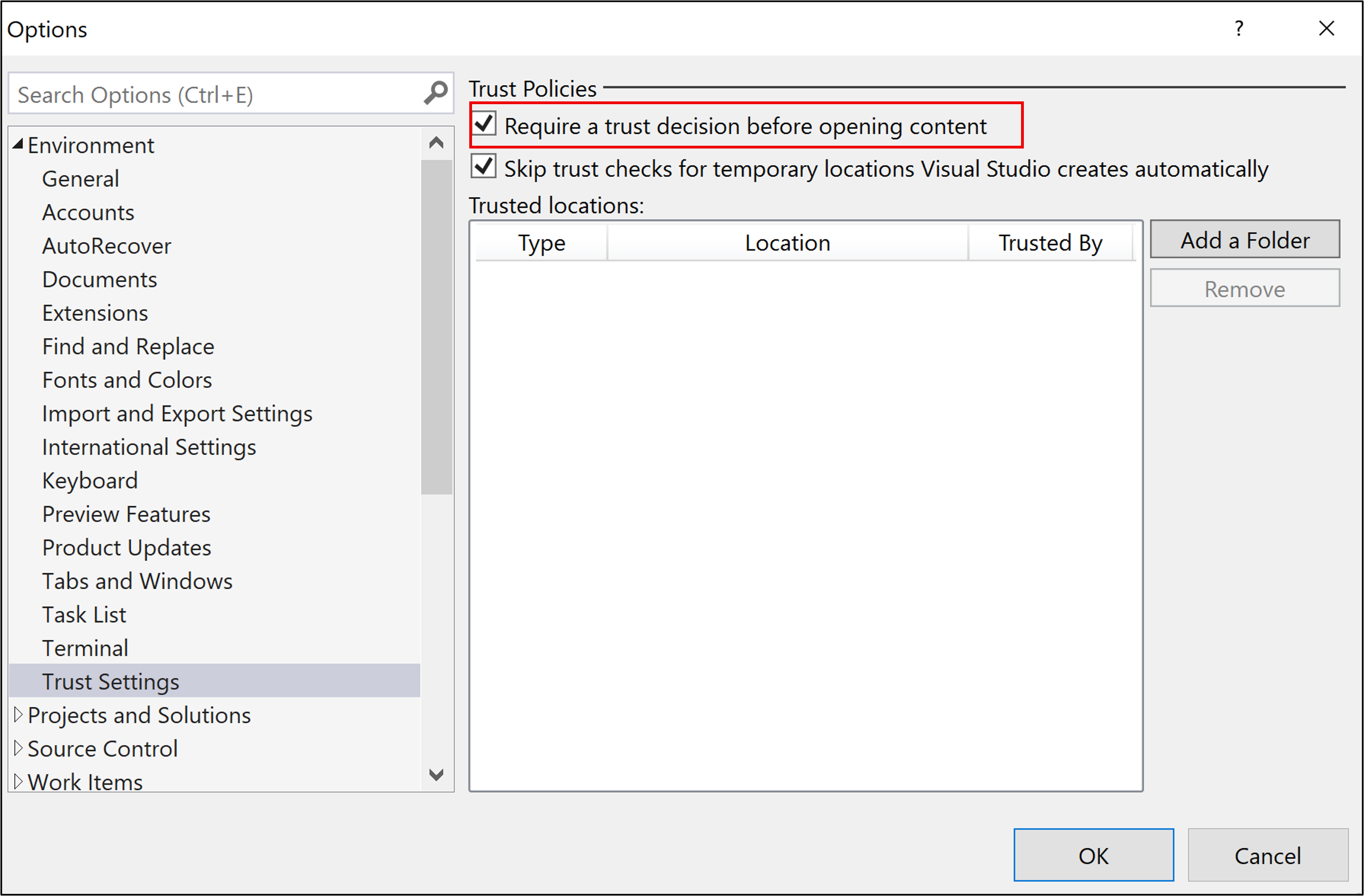
Poznámka:
Ve výchozím nastavení není povolená možnost Přeskočit kontrolu důvěryhodnosti pro dočasná umístění, která Sada Visual Studio vytvoří automaticky . Nemá žádný vliv, pokud není povolená možnost Vždy vyžadovat rozhodnutí o důvěryhodnosti.
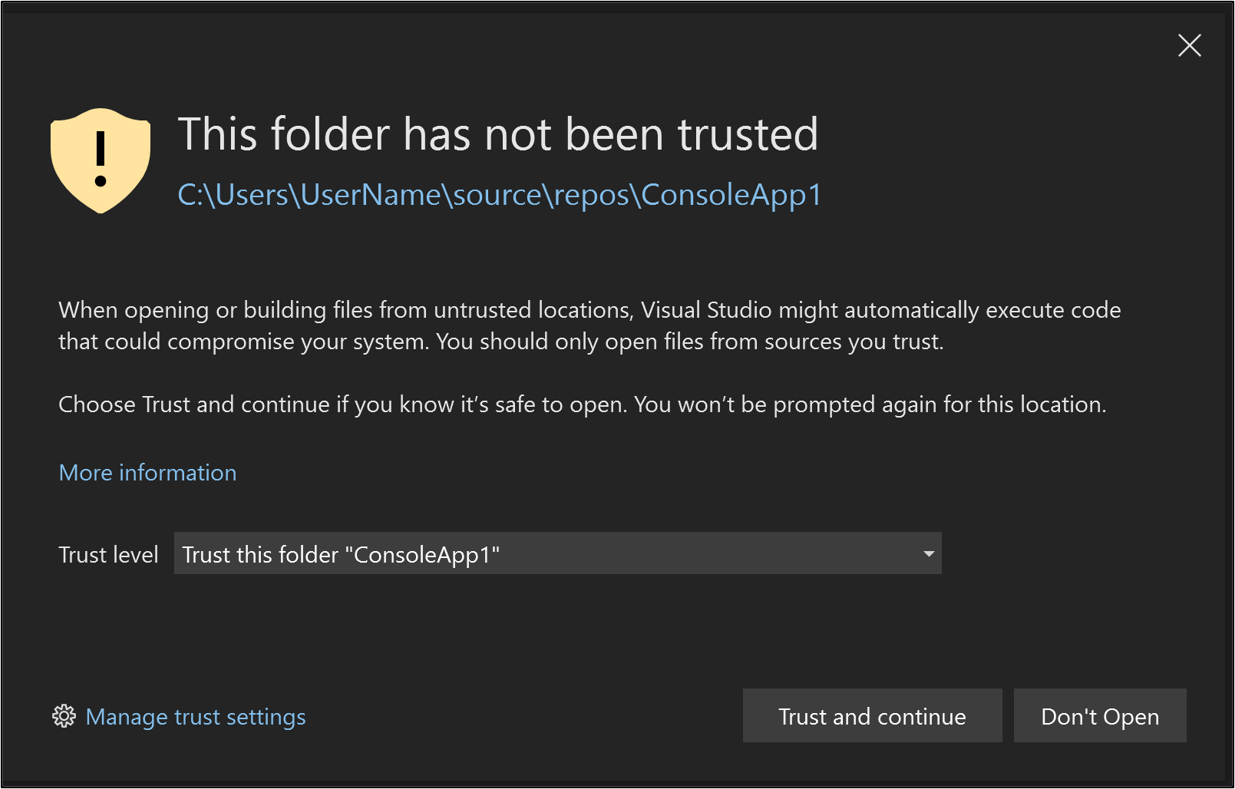
Správa nastavení důvěryhodnosti
Tady je postup, jak přidat důvěryhodná umístění a odebrat je.
Přidání důvěryhodných umístění
Po povolení této funkce se veškerý obsah, který otevřete v sadě Visual Studio 2022, považuje za nedůvěryhodný, dokud ho nepřidáte do seznamu důvěryhodných umístění. Umístění složky můžete důvěřovat přímo z dialogového okna upozornění . Postupujte následovně:
V rozevíracím seznamu Úroveň důvěryhodnosti zvolte složku, které chcete důvěřovat (aktuální složka nebo nadřazená složka).
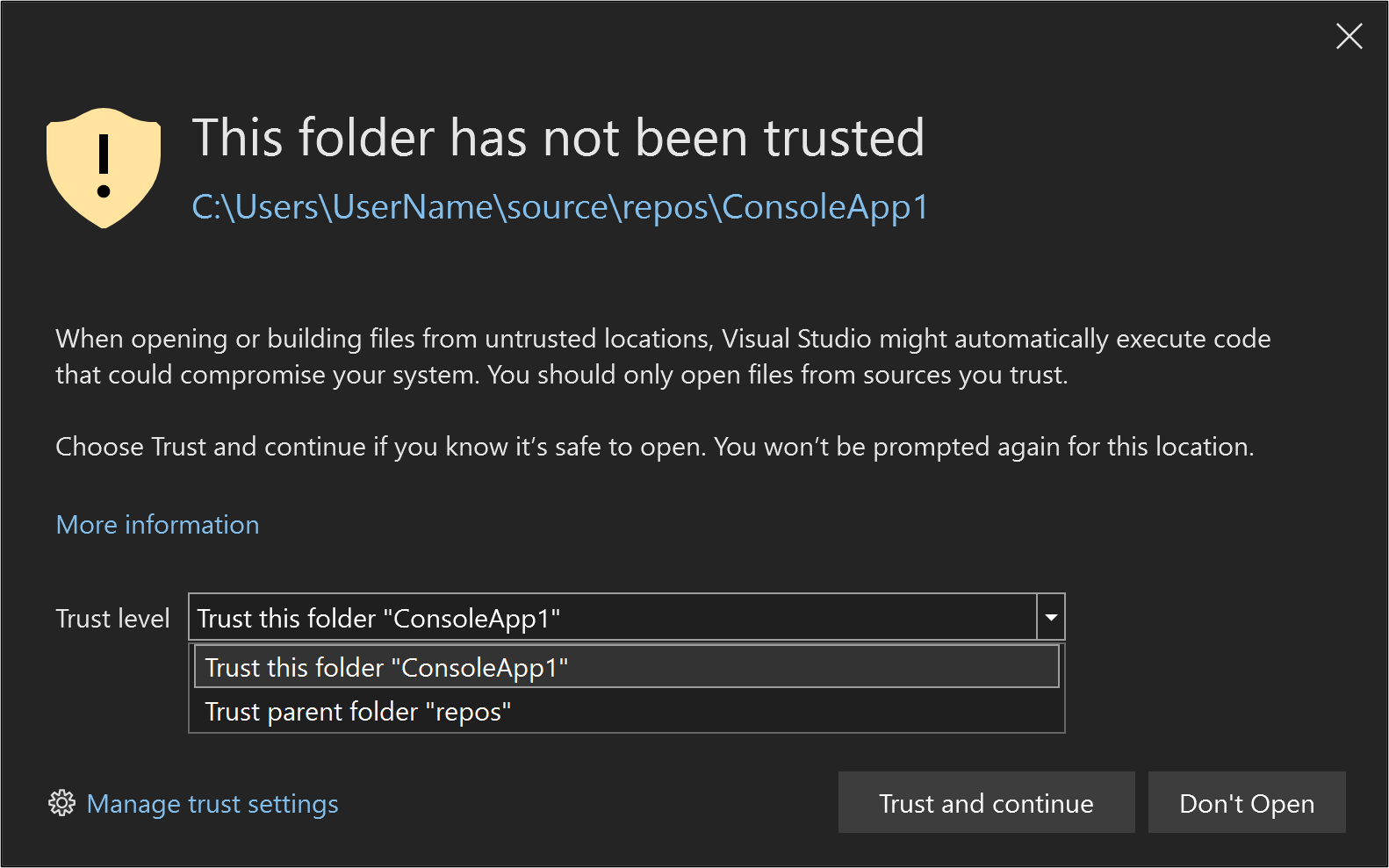
V dialogovém okně vyberte tlačítko Důvěřovat a pokračovat.
Visual Studio přidá cestu ke složce do seznamu Důvěryhodných umístění v části Možnosti>nástrojů>Zabezpečení.
Složky můžete také přidat do důvěryhodných umístění v dialogovém okně Nastavení důvěryhodnosti. Postupujte následovně:
Otevřete zabezpečení možností>nástrojů.> Můžete ho také otevřít tak, že v dialogovém okně upozornění vyberete Spravovat nastavení důvěryhodnosti.
V pravém podokně Zásady důvěryhodnosti vyberte Přidat složku.
Přejděte do seznamu důvěryhodných položek a vyberte složku, kterou chcete přidat.
Cesta ke složce se zobrazí v seznamu důvěryhodných umístění . Tato složka, kterou jste přidali ručně, je uvedena jako Důvěryhodná místním uživatelem.
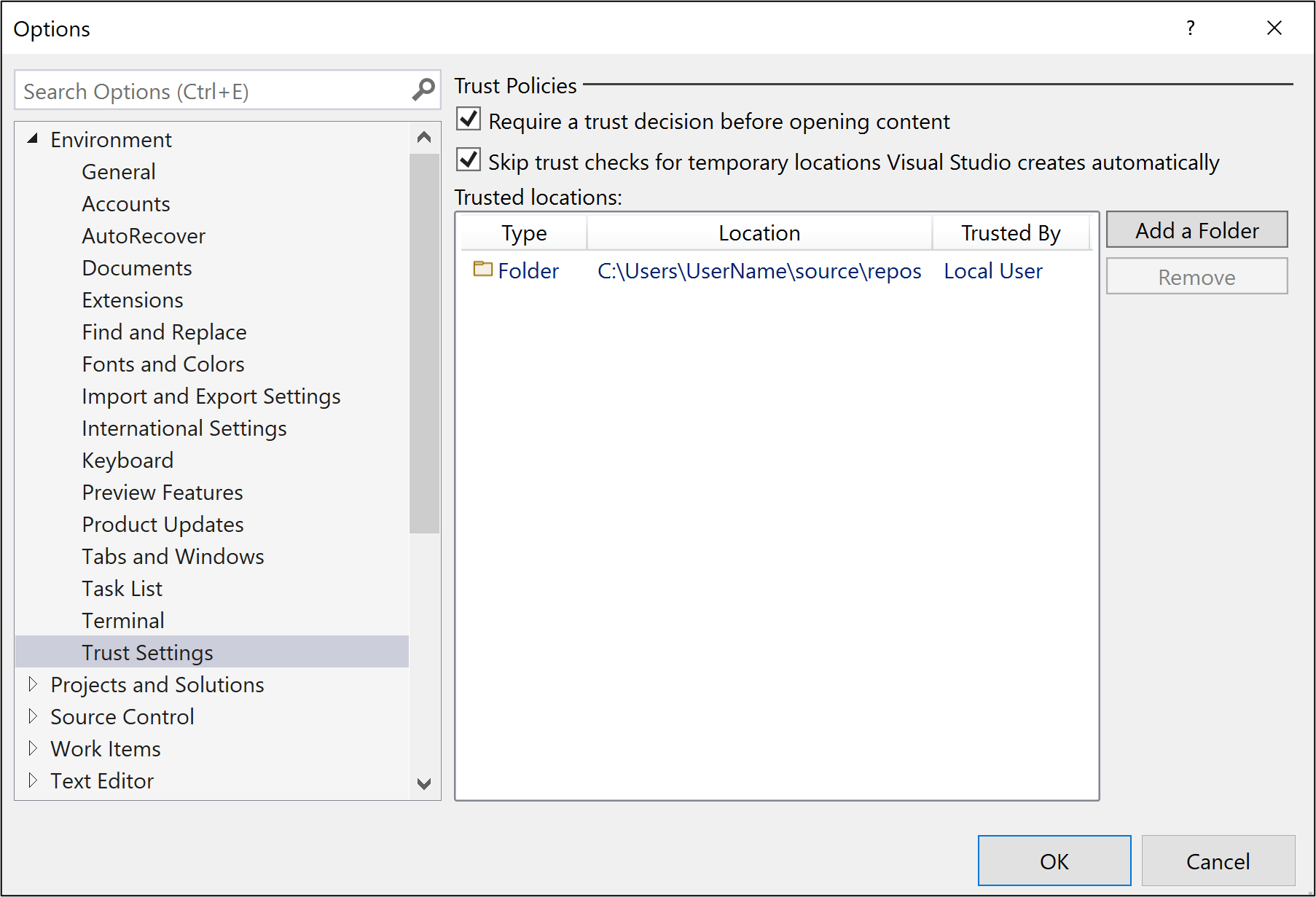
Poznámka:
Po povolení funkce Důvěryhodné umístění se cesta ke složce pro veškerý obsah, který vytvoříte v sadě Visual Studio, automaticky přidá do seznamu důvěryhodných umístění . Tato cesta ke složce je uvedena jako Důvěryhodná systémem.
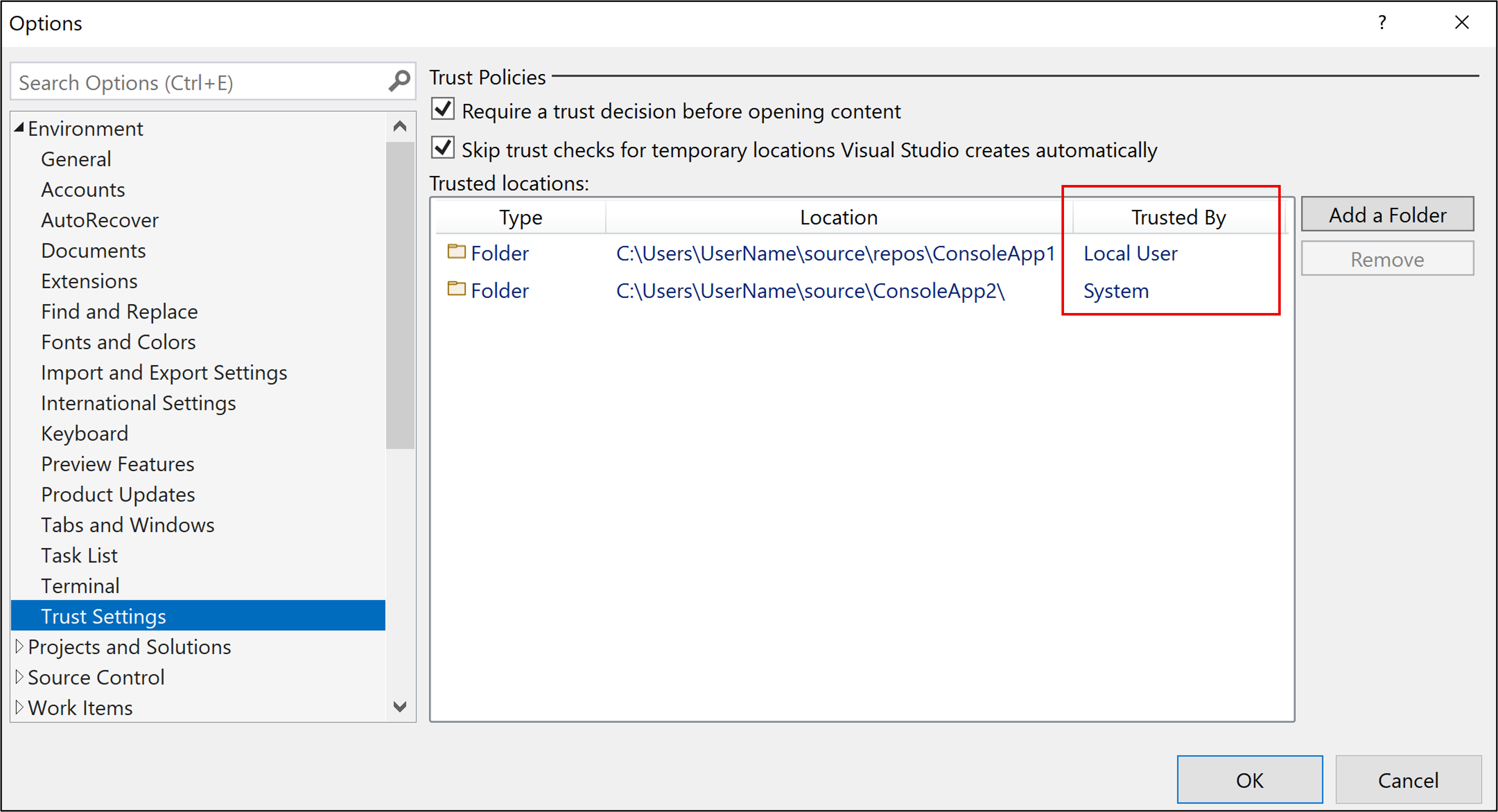
Odebrání důvěryhodných umístění
Pokud chcete odebrat důvěryhodná umístění, postupujte takto:
Otevřete Nastavení důvěryhodnosti možností>nástroje>.
V seznamu Důvěryhodných umístění vyberte cestu, kterou chcete odebrat, a klikněte na tlačítko Odebrat.
Tip
Pokud chcete vybrat více položek, podržte při výběru cest klávesu Shift .
Vybrané cesty se odeberou ze seznamu důvěryhodných umístění .
Visual Studio před otevřením projektů, které mají značku webu, vyzve ke schválení uživatele. Pokud chcete přidat zabezpečení, můžete sadu Visual Studio také nakonfigurovat tak, aby před otevřením libovolného souboru nebo složky, která má značku webového atributu, nebo která není označena jako důvěryhodná. Kontroly souborů a složek jsou ve výchozím nastavení zakázané.
Upozorňující
Před schválením souboru, složky nebo řešení byste měli zajistit, aby soubor, složka nebo řešení pocházejí z důvěryhodné osoby nebo důvěryhodného umístění.
Poznámka:
V sadě Visual Studio 2022 jsme přepracovali funkci Nastavení důvěryhodnosti, abychom zobrazili upozornění, když se v integrovaném vývojovém prostředí chystáte otevřít nedůvěryhodný kód v souborech, složkách, projektech a řešeních. Tato funkce je ve výchozím nastavení zakázána. Další informace najdete v sadě Visual Studio 2022 této stránky.
Konfigurace nastavení důvěryhodnosti
Pokud chcete změnit nastavení důvěryhodnosti, postupujte takto:
Otevřete Nástroje>Možnosti>nastavení důvěryhodnosti a v pravém podokně vyberte odkaz Konfigurovat nastavení důvěryhodnosti.
Zvolte úroveň kontrol, které chcete pro soubory a složky použít. Pro každou z nich můžete mít různé kontroly. Možnosti jsou následující:
Žádné ověření: Visual Studio neprovádí žádné kontroly.
Ověřit značku webového atributu: Pokud má soubor nebo složka značku webového atributu, Visual Studio blokuje a požádá o oprávnění k otevření.
Ověřte, že je cesta důvěryhodná: Pokud cesta k souboru nebo složce není součástí seznamu Důvěryhodných cest , Visual Studio blokuje a požádá o oprávnění k otevření.
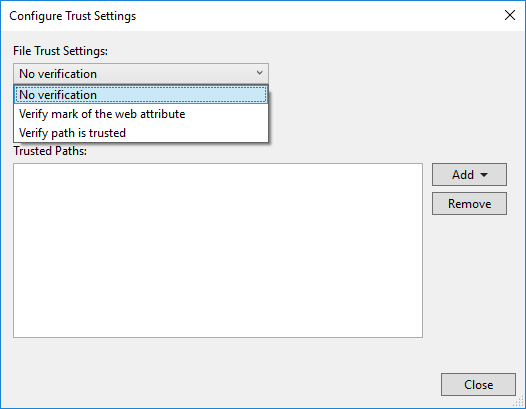
Přidání důvěryhodných cest
Pokud chcete přidat důvěryhodné cesty, postupujte takto:
Otevřete Nástroje>Možnosti>nastavení důvěryhodnosti a v pravém podokně vyberte odkaz Konfigurovat nastavení důvěryhodnosti.
Klepněte na tlačítko Přidat v dialogovém okně Nastavení důvěryhodnosti a pak vyberte Soubor nebo složka.
Přejděte na soubor nebo složku, kterou chcete přidat do důvěryhodného seznamu, a vyberte ji.
Cesta k souboru nebo složce se zobrazí v seznamu Důvěryhodných cest .
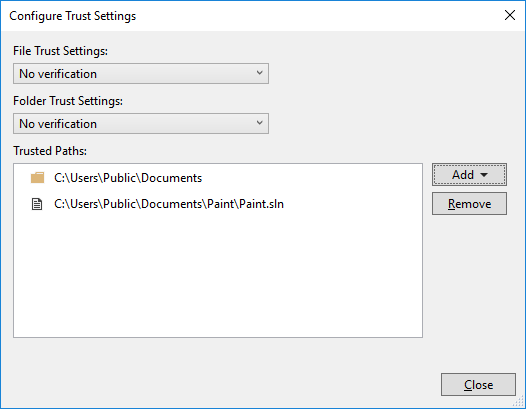
Odebrání důvěryhodných cest
Pokud chcete odebrat důvěryhodné cesty, postupujte takto:
Otevřete Nástroje>Možnosti>nastavení důvěryhodnosti a v pravém podokně vyberte odkaz Konfigurovat nastavení důvěryhodnosti.
V seznamu Důvěryhodných cest vyberte cestu, kterou chcete odebrat, a klikněte na tlačítko Odebrat.
Tip
Pokud chcete vybrat více položek, podržte při výběru cest klávesu Shift .
Vybrané cesty se odeberou ze seznamu Důvěryhodných cest .